Abrir CMeteo
Arquivo da Categoria: Sem categoria
POSTER
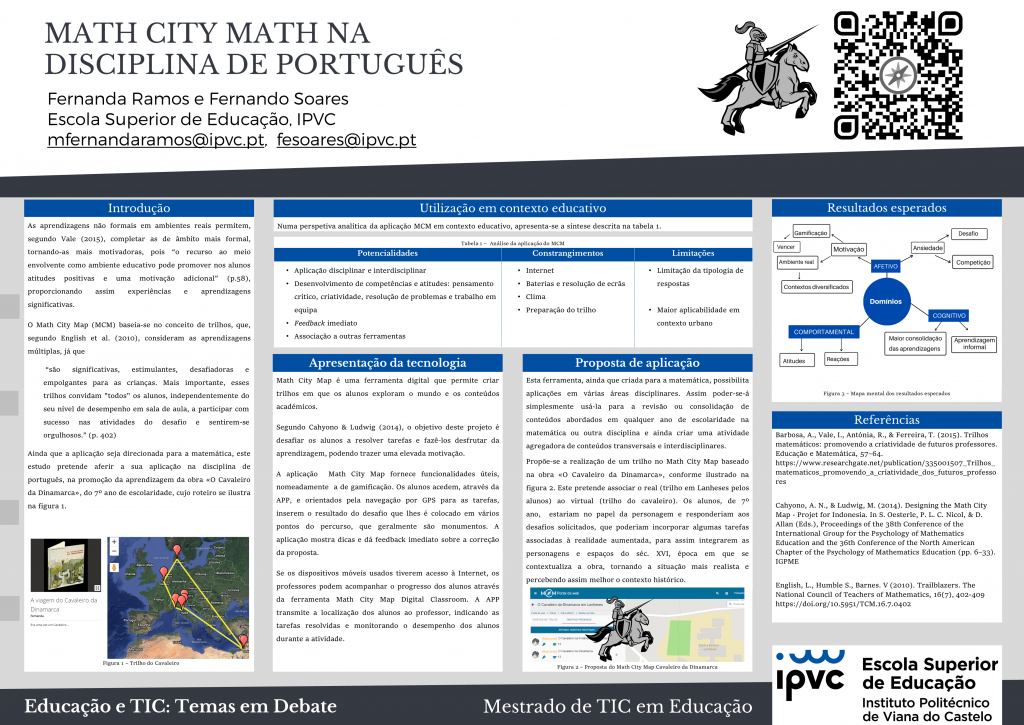
GUIÃO DO RED
Este é o guião de apoio à avaliação do RED.
Se desejar pode visualizar o guião de extraído do MCM. Math-Trail-Peddy-Paper_-Escola-de-Darque
Para avançar deverá já ter o Math City Map instalado e o trilho com o código 583619
Agora pode explorar todas as questões do mapa e registar o resultado no Peddy Card.
Para efeitos de avaliação irá ser mostrado o Peddy Card limpo e no final o preenchido.

Agora estão disponíveis as salas
SECRETARIA

- Solução: 1
- Carateres da mensagem: POS: 10 => CARÁCTER: Y
PBX

- Solução: 258320370
- Carateres da mensagem: POS: 02 => CARÁCTER: K
Sala de Música

- Solução: 9
- Carateres da mensagem: POS: 08 => CARÁCTER: J e POS: 17 => CARÁCTER: A
Cantina

- Solução: 14.5
- Carateres da mensagem: POS: 05 => CARÁCTER: B e POS: 14 => CARÁCTER: G
Papelaria

- Solução: 5
- Carateres da mensagem: POS: 03 => CARÁCTER: S e POS: 12 => CARÁCTER: Y
Quiosque

- Solução: 28
- Carateres da mensagem: POS: 04 => CARÁCTER: # e POS: 13 => CARÁCTER: J
Ginásio

- Solução: 7.6
- Carateres da mensagem: POS: 06 => CARÁCTER: O e POS: 15 => CARÁCTER: X
Bar dos Alunos

- Solução: 11
- Carateres da mensagem: POS: 01 => CARÁCTER: H e POS: 11 => CARÁCTER: G
Casa dos Baús

- Solução: 12
- Carateres da mensagem: POS: 09 => CARÁCTER: U e POS: 18 => CARÁCTER: K
Biblioteca

- Solução: 9
- Carateres da mensagem: POS: 07 => CARÁCTER: T e POS: 16 => CARÁCTER: W
Sala de Informática

Neste momento os alunos são encaminhado para o link
https://turbowarp.org/468601076/fullscreen
Estas são as soluções dos desafios do Scratch
- Já tens a Cifra?
- RESPOSTA: HKS#BOTJUYGYJGXWAK
- Tracagem de um programa
- RESPOSTA: 24
- Resposta que seria obtida pelo MicroBit
- RESPOSTA: 7
Esta tarefa não é possível realizar online porque os alunos programam um MicroBit que comunica com outro que dá a solução.
Com este desafio é possível verificar que eles já visitaram todas as restantes salas e que conseguem descobrir a deslocação da cifra. No final podem usar o Darque Cifra para descodificar a mensagem e escrever a solução no Peddy Card.

Depois de percorrido todos os postos de trabalho e obtendo a solução da cifra os alunos podem descodificar a mensagem secreta.

Introduzido o valor 15 no MCM os alunos são encaminhados para a meta.
- Solução: 15
- Carateres da mensagem: Muito bem resolveste o enigma. Corre agora para a sala de ciências para terminares o teu PeddyPaper.

Os alunos dirigem para a sala final para verificação dos Peddy Cards e registo dos tempos.
Os alunos do 1º e 3º ciclo terão assim percorrido fisicamente toda a escola, conhecendo o espaço, horários e pessoas.
MCM – RED
Obrigado pela participação na análise do RED Peddy Paper: Escola de Darque.
Para facilitar a tarefa de avaliação do RED construiu-se este site de apoio.
A atividade a avaliar é composta por 2 RED
- Math City Map – Peddy Paper: Escola de Darque
- Scratch – DarqueCifra
Os 2 estão interligados. O primeiro passo será instalar a aplicação Math City Map.
Instalado o software é necessário descarregar o trilho com o código
583619
Está quase pronto a iniciar o trilho é só necessário contextualizar a atividade.
O desafio foi criar um trilho no Math City Map (MCM) com o qual alunos percorrem a Escola Básica de Darque, conhecendo os seus espaços, localizações, serviços, pessoas e atividades desenvolvidas. Este RED por si só já é uma mais valia para os alunos do 4ºa ano conhecerem a escola, mas como a atividade é desenvolvida em conjunto com os alunos do 7º ano, que são seus padrinhos, permite elevar a dimensão do resultado desta interação. O trilho será disputado por equipas mistas do 1º ciclo e 3º ciclo, o que permite uma melhor integração dos alunos e sentimento até de proteção.
Os alunos mais velhos terão já o smartphone com ligação à internet e a aplicação instalada.
Para apoio ao MCM desenvolveram-se ainda mais alguns RED de apoio para fomentar a participação dos alunos do 7º ano, com atividades de algoritmia, programação, robótica.
O trilho iniciar-se-á no auditório com uma breve apresentação da escola e funcionamento da atividade. Esta apresentação tem como destinatários principais os visitantes da EBD. Após essa atividade os alunos serão agrupados em equipas de quatro, dois alunos do 1º ciclo e respetivos padrinhos do 7º ano, sendo ainda distribuído um Peddy Card por cada aluno. É de salientar que todos os membros da equipa devem preencher o seu Peddy Card ao longo do jogo. Os alunos mais velhos configuraram o acesso à internet minedu e farão o download e instalação do MCM e trilho: Peddy Paper: Escola Básica de Darque. O trilho não é público porque não foi submetido a análise, uma vez que se trata mais de um meio de suporte do trilho, do que um trilho de matemática puro. O jogo exige que as equipas resolvam um problema e por cada etapa recebem um ou dois caracteres para registarem na mensagem codificada no Peddy Card, como podemos ver na figura que se segue.

O MCM pode funcionar em modo rota ou modo sala, pelo que a opção deverá recair sobre o modo sala para que as tarefas não sejam sequenciais e assim evitar-se que todos os alunos se dirijam todos para a mesma sala em simultâneo. A partir deste momento o processo é de um jogo até chegar ao posto final, registo do tempo, verificação do Peddy Card e a mensagem decifrada.
Para se proceder à avaliação do RED e como o Math City Map não tem as questões, mas pede a inserção da resposta serão colocadas as questões e respostas na página Guião do RED . Em cada local que os alunos irão visitar, estará um poster com uma questão. Para ajudar na avaliação do projeto na página do trilho (link no final da página) irá mostrar a questão e as soluções. Deverá escolher a sala de acordo com a opção do Math City Map.
É de referir que a penúltima sala a visitar será a de informática onde os alunos terão de resolver uns problemas de programação.
Mais uma vez as soluções estarão na página de guia de apoio à aplicação.
Uma das tarefas incluí a programação de um artefacto fisicamente que por não ser possível realizar online será dada a solução para avançar no trilho.
Caso necessite de informação adicional poderá consultar o documento de apoio. Versão PDF
Link do formulário https://forms.gle/GQHeggpXg9mxkw5C7
Boa avaliação.
Arduino + HC-05 + Fritzing
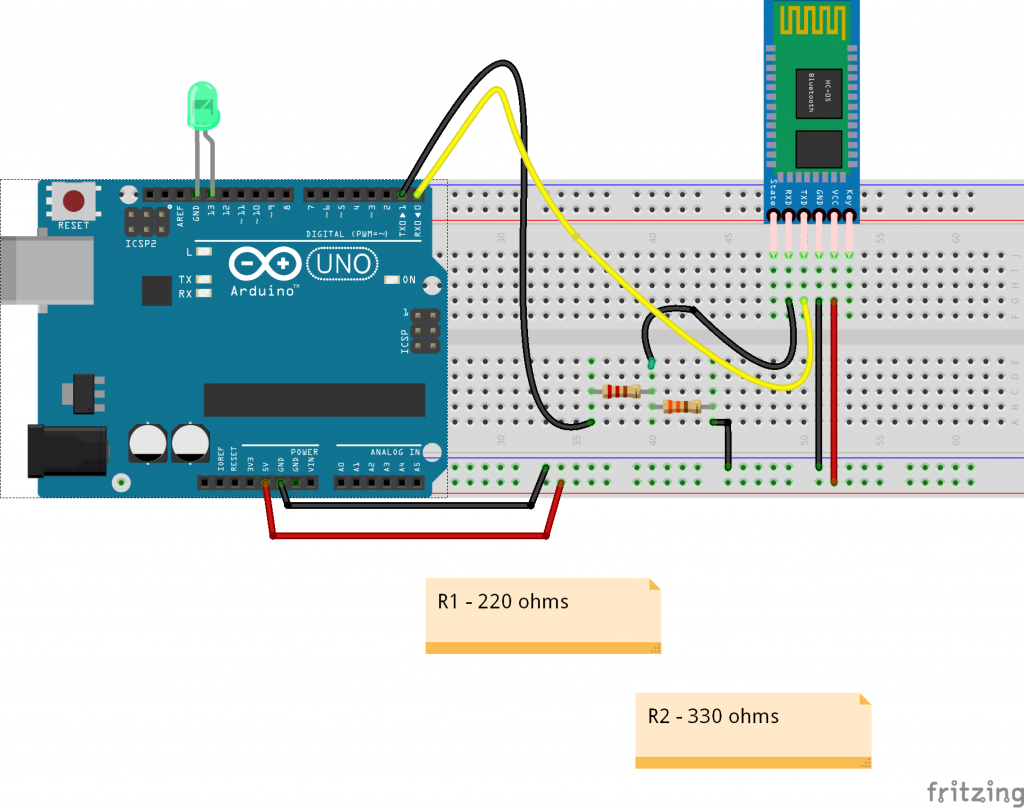
#define ledPin 13
int blueChar = 0;
void setup() {
pinMode(ledPin, OUTPUT);
digitalWrite(ledPin, LOW);
Serial.begin(9600); // Default communication rate of the Bluetooth module
}
void loop() {
if(Serial.available() > 0){ // Checks whether data is comming from the serial port
blueChar = Serial.read(); // Reads the data from the serial port
}
switch (blueChar) {
case ‘0’:
digitalWrite(ledPin, LOW); // Turn LED OFF
// Serial.println(“LED: OFF”); // Send back, to the phone, the String “LED: ON”
//state = ‘0’;
break;
case ‘1’:
digitalWrite(ledPin, HIGH);
//Serial.println(“LED: ON”);;
//state = ‘1’;
break;
case ‘a’:
Serial.println(‘a’);
digitalWrite(13, HIGH);
break;
case ‘b’:
Serial.println(‘b’);
digitalWrite(13, LOW);
break;
case ‘c’:
Serial.println(‘c’);
break;
case ‘d’:
Serial.println(‘d’);
break;
}
blueChar=’ ‘;
}
Fritzing
Finalmente dominamos os Fritzing.
Leitura de Teclado
// #######################################################
#define maxTeclas 20
// #######################################################
int switchPinB = 41;
int switchPinA = 43;
int switchPinC = 45;
// ——————————————————-
int switchPinE = 47;
int switchPinX = 49;
// ——————————————————-
int delayToque = 300;
// #######################################################
char sequencia[maxTeclas];
void leTeclas(){
// ——————————————————-
int aceitaTeclas = true;
int contaTeclas=0;
sequencia[contaTeclas]=0;
Serial.println(“Nova sequencia”);
do{
// TECLA A
if(digitalRead(switchPinA) == LOW) {
Serial.print(“A”);
sequencia[contaTeclas]=’A’;
contaTeclas++;
sequencia[contaTeclas]=0;
delay(delayToque);
}
// TECLA B
if(digitalRead(switchPinB) == LOW) {
Serial.print(“B”);
sequencia[contaTeclas]=’B’;
contaTeclas++;
sequencia[contaTeclas]=0;
delay(delayToque);
}
// TECLA C
if(digitalRead(switchPinC) == LOW) {
Serial.print(“C”);
sequencia[contaTeclas]=’C’;
contaTeclas++;
sequencia[contaTeclas]=0;
delay(delayToque);
}
// TECLA ENTER
if(digitalRead(switchPinE) == LOW) {
Serial.println(“”);
Serial.println(“Enter”);
Serial.println(“”);
delay(delayToque);
aceitaTeclas=false;
}
// TECLA X – ESC
if(digitalRead(switchPinX) == LOW) {
Serial.println(“”);
Serial.println(“X – ESC”);
Serial.println(“”);
Serial.println(“Nova sequencia LIMPA”);
aceitaTeclas = true;
contaTeclas=0;
sequencia[contaTeclas]=0;
delay(delayToque);
}
// MAXIMO DE TECLAS LIDO
if(contaTeclas==maxTeclas){
aceitaTeclas=false;
}
}while(aceitaTeclas==true);
}
// #######################################################
void imprimeSequencia(){
// ——————————————————-
int contaTeclas=0;
contaTeclas = strlen(sequencia);
Serial.print(“Sequencia gravada com “);
Serial.print(contaTeclas);
Serial.println(” instrucoes.”);
Serial.print(“## “);
for(int i=0; i<contaTeclas;i++){
Serial.print(sequencia[i]);
if(i<contaTeclas-1) {
Serial.print(“,”);
}
}
Serial.println(” ##”);
Serial.println(“”);
}
// #######################################################
void setup() {
// ——————————————————-
// put your setup code here, to run once:
Serial.begin(9600);
pinMode(switchPinB, INPUT_PULLUP);
pinMode(switchPinA, INPUT_PULLUP);
pinMode(switchPinC, INPUT_PULLUP);
pinMode(switchPinE, INPUT_PULLUP);
pinMode(switchPinX, INPUT_PULLUP);
}
// #######################################################
void loop() {
// ——————————————————-
// put your main code here, to run repeatedly:
leTeclas();
// executa sequencia
imprimeSequencia();
}
roboOLA v0.2
Motor + sensor
//Programa : Controle 2 motores DC usando Ponte H L298N
// Programa alterado para funcionar com a Ponte H da tynicine….
//Definicoes pinos Arduino ligados a entrada da Ponte H
#include <NewPing.h>
#define TRIGGER_PIN 4
#define ECHO_PIN 3
#define MAX_DISTANCE 200
#define PING_INTERVAL 330
NewPing sonar(TRIGGER_PIN, ECHO_PIN, MAX_DISTANCE);
int enA = 10;
int IN1 = 9;
int IN2 = 8;
int IN3 = 7;
int IN4 = 6;
int enB = 5;
void setup()
{
//Define os pinos como saida
pinMode(IN1, OUTPUT);
pinMode(IN2, OUTPUT);
pinMode(IN3, OUTPUT);
pinMode(IN4, OUTPUT);
}
void loop()
{
analogWrite(enA, 200);
analogWrite(enB, 200);
//Gira o Motor A no sentido horario
double sonarCm = sonar.ping_cm();
if(sonarCm<10 and sonarCm>0)
{
digitalWrite(IN1, HIGH);
digitalWrite(IN2, HIGH);
digitalWrite(IN3, HIGH);
digitalWrite(IN4, HIGH);
}
else{
digitalWrite(IN1, HIGH);
digitalWrite(IN2, LOW);
digitalWrite(IN3, HIGH);
digitalWrite(IN4, LOW);
}
}
IDEIAS
https://sites.google.com/site/xicombdpt/blog